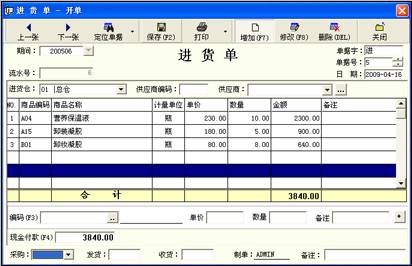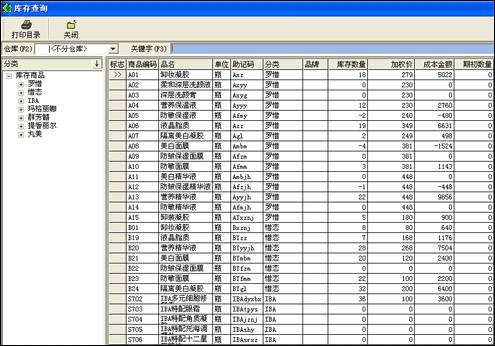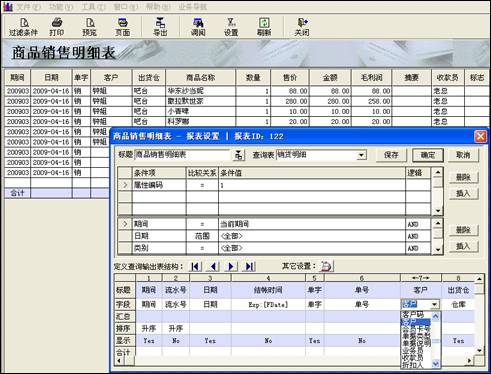| 产品名称:美容美发软件:380元 单机版软件:380/套 网络版软件:550元/套 连锁店版软件:880元/套 24小时咨询电话:15698143777 浏览次数: 18 更多产品图片:  |
 
| |||||
| 产品详细介绍: | ||||||
|
《金舸美容美发管理软件》是一款专门为美容美发行业设计的管理软件。集前台收费、会员管理、充值卡/消费卡管理、基本资料管理、商品进销存管理、服务项目、产品销售、员工提成、费用管理、营业统计查询等强大功能为一身。系统界面简洁优美,操作直观简单,无需专门培训即可正常使用。为企业统一管理,提升服务水平、增加企业效益提供了一个良好的操作平台,是美容美发行业信息化管理的理想软件。
功能介绍 1. 基础资料 基础资料包括“商品目录”、“分类设置”、“品牌设置”、“仓库”、“工作端”、“部门”、“员工”等几个模块。用户可以在此预设店内的所有基础信息,如员工、商品资料等,便于在以后的进货销售等更方便的查找、调入。 用户需在“商品目录”模块中增加店内经营的所有商品信息,商品信息包括商品编码、名称、分类、品牌、售价等,支持技师服务生提成、助记码、条形码。 2. 进货开单 本模块在“进货管理”中的“进货开单”。用户可以通过这个模块来实现商品的进货。进货单支持条码,一张单据可以同时输入多个商品,进货后在相应的报表中都能够查到所有的进货信息。 3. 仓库管理 仓库管理的功能包括“库存查询”、“仓库调拨”、“库存盘点”、“商品入库”、“存货调价”等多个模块。 “库存查询”可以查看或筛选当前指定仓库的所有库存情况,只要产生库存的变动便会在此模块中体现出来,支持关键字搜索,可查看任意一种或多种商品的库存; “仓库调拨”是将货物从一个仓库调到另一个仓库,分仓的数量发生变化,而总数不会变; “库存盘点”是将软件记录的库存数量进行盈亏调整,以跟实际库存对应起来; 如果进货价出现差错,可以在“存货调价”中进行调整,这样加权平均价及整个库存金额也会随之变动; 仓库管理的每个模块下面都有相应的报表,只要进行操作都会在报表里体现出来。 4. 会员管理 会员卡包括积分、储值、计次和折扣功能。可以在会员卡类型设置中增加卡的类型并分配它的功能; 软件支持磁条卡和 ID 卡,卡号位数可灵活设置,最高支持 10 位卡号; 可以根据客户的需求即时储值,充次,设置消费金额与积分的比率,并可以给不同身份的会员打不同的折扣; 为了客户的安全,可以给会员设置会员卡密码; 所有会员信息都在报表中记录,并可随意导出,数据非常稳定。 5. 前台管理 前台主要实现给来消费的客户进行客户登记、加单、结账等操作。 客户登记的时候分男宾女宾,登记后 鼠标定位某房台后会显示出其消费明细和消费状态,如消费金额,时间,人数,押金等。 当前班次的所有消费信息都能在报表中体现出来。 6. 统计报表 每一个模块都有其相关的统计报表,如 “商品销售明细表”,就是关于所有商品的销售明细。报表可根据需求灵活调整,可随意修改、添加或删除条件,能够更明确的指定任意期间,任意时间或时间段等的营业情况。报表可以以 excel 的形式导出来或者直接打印出来。 前台管理 第一节 前台操作员登录说明 ■要进入美容美发前台收银,需要您在百财美容美发管理系统(后台)中〖基础资料〗→〖员工〗项中新增一个系统操作员,然后到〖系统维护〗→〖权限设置〗项中给该操作员分配相应的前台登陆与操作权限。 ■在一台工作端电脑中,登录 “ 前台营业 ” 的时候,如果该工作端目前还没有操作员正在进行的班次,我们需要在 “ 备用金额 ” 需要输入首次登陆的备用金钱数(如下图)。该操作员如果没有进行交班,再次登录 “ 前台营业 ” 的时候,直接点 “ 确定 ” 按钮即可 第二节 前台简介 软件前台主要用来进行日常销售营业工作,包括加单、结帐、本班营业报表数据查以及会员卡的销售、充值等业务。 前台界面预览与布局如下: 第三节 前台简单的业务流程演示 本节为您演示一下前台从 “ 顾客登记 ” 、 “ 加单 ” 到 “ 结帐 ” 的一个简单业务的操作流程,并调阅由此而产生的数据变动。 一、业务操作演示 ■顾客登记 1.如果是散客,则点菜单栏 “ 散客 ” ,打开 “ 顾客登记 ” 窗口,输入顾客编号、名称、性别、属性等。如图 顾客登记完会出现 “ 宾客消费 -加单 ” 窗口,若此时有商品销售则加单,否则取消。 2、如果是会员,则点击菜单栏 “ 会员 ” ,打开 “ 指定会员卡号 ” 窗口,输入卡号或刷卡,出现 “ 会员登记 ” 窗口,显示会员资料,如图 顾客登记完会出现 “ 宾客消费 -加单 ” 窗口,若此时有商品销售则加单,否则取消。 3、选择顾客后点菜单栏 “ 退客 ” 或右键点击顾客选择 “ 取消登记 ” 可随时取消登记但是如果已经加单,会提示 ■加单 1.用鼠标在顾客显示区域中右击顾客,在弹出的菜单中选择 “ 加单 [+] ” 命令(或者选中顾客后按键盘上数字区域的 “ + ” 键或按顾客显示区域下面左侧的【加单 +】按钮;也可以用鼠标双击顾客)来打开 “ 宾客消费 — 加单 ” 窗口。 2.在 “ 宾客消费 — 加单 ” 窗口中(如下图), “ 商品编码 ” 处输入商品编码(也可以使用商品的助记码或使用读码器读入商品条型码;如果操作员有 “ 商品资料查看 ” 权限的话也可以点后面的【查询 [F3]】或按热键F3来调阅商品信息,从而选中要加单的商品)后回车,调出商品信息,根据需要填写商品加单数量、折扣、指定服务生、修改商品单价等(部分操作是否被系统允许是和该操作员的权限有关的); 3.点击【增加[+]】按钮(或者按键盘上数字区域的 “ + ” 键),完成当前商品的加单操作。 ■结帐 1.用鼠标在顾客显示区域中右击一个顾客,在弹出的菜单中选择 “ 结帐 [F5] ” 命令(或者点工具栏上的【结帐 F5】/或按钮按键盘的热键 “ F5 ” 键 ,在随后弹出的 “ 快速定位手牌 ” 窗口中输入要结帐的顾客号码后按【确定】按钮),打开 “ 顾客结帐 ” 窗口(如下图)。 2.在 “ 顾客结帐 ” 窗口中,默认已经选中了我们刚才指定的那一个顾客,如果我们还需要其他顾客和我们刚才选定的顾客一起结帐,我们可以在右侧 “ 顾客号码 ” 处输入其顾客号码后回车确认选择(或者从左侧的顾客列表中用鼠标双击选中 /再次双击后来选中的顾客可取消选中);如果该顾客是和其他顾客一起合组开台的,我们可以单击【选择组(-)】按钮(或者按键盘上数字区域的 “ - ” 键 )选中同一团队中的其他顾客来一起进行结帐。 3.在 “ 顾客结帐 ” 窗口中,点【结帐(+)】按钮(或者按键盘上数字区域的 “ + ” 键 )打开 “ 宾客结账单 -开单 ” 窗口(如下图),在其中会显示选定顾客信息、消费明细、应收金额等信息 如果是会员结帐,可在 “ 卡号 (F5) ” 处刷卡或输入会员卡号后回车;如果是会员储值卡结帐,在 “ 卡号 (F5) ” 处输入卡号后可在收款方式中选择 “ 储值卡 ” 的结帐方式,点【结帐 (F2)】按钮(或者按键盘上的热键F2),完成结帐操作。 [提示] 1.如果需要在结帐的同时打印结帐单给顾客,我们需要在 “ 系统设置 ” 的 “ 销售 ” 选项卡中,把 “ 保存后打印 ” 设置为保存后打印;这样在结帐单保存成功后变会开始打印结帐单。 2.要想正确地打印结帐单,我们还需要对结帐单根据您使用的打印机和纸张设置匹配的打印参数才可以。具体设置需要在 “ 宾客结账单 — 开单 ” 窗口中 “ 打印 ” 按钮的下拉菜单中单击 “ 页面设置 ” (如下图),在弹出的 “ 打印参数设置 ” 窗口中进行设置。 二、操作产生的数据变动 在前台进行营业操作之后,会在软件的销售类报表、财务应收款类报表、库存等方面发生相应的数据变动,您可以在相关报表中查询到详细的业务情况。 | ||||||